Home > Spotify Music Tips > Spotify-muziek luisteren op Nintendo Switch
Hoe Spotify Muziek te Luisteren op de Nintendo Switch
- English
- Deutsch
Ik luister altijd naar Spotify-muziek op de achtergrond terwijl ik Xbox en PS4 speel. Het is een dagelijkse gewoonte geworden. Maar onlangs ontdekte ik dat ik Spotify niet op de Nintendo Switch kon krijgen. Het is echt jammer!
Tegenwoordig luisteren veel mensen liever naar muziek op de achtergrond tijdens het gamen. Indrukwekkende achtergrondmuziek kan de sfeer van het spelverhaal verbeteren. Als een geweldige videogameconsole is Nintendo Switch steeds populairder geworden met een enorm game-aanbod. Ondanks dat er enkele online streamingapps geïntegreerd zijn, ondersteunen Nintendo-consoles tot nu toe geen muziekstreamingplatforms. Met andere woorden, Spotify luisteren op de Nintendo Switch blijft een lastige taak voor muziekliefhebbers.
Je vraagt je je misschien af of je ooit de kans hebt om Spotify-nummers op de Nintendo Switch te genieten. Zo ja, hoe kun je dit bereiken? Maak je geen zorgen; in dit artikel zullen we twee werkbare manieren introduceren om Spotify-muziek op de Nintendo Switch te krijgen. Lees verder om het antwoord te vinden.
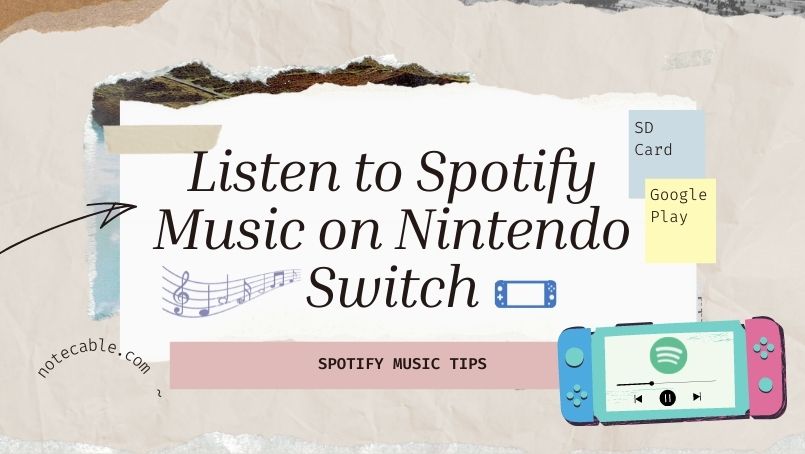
Deel 1. Download Spotify Nummers voor Afspelen op de Switch met NoteCable
Hoewel er geen directe manier is om toegang te krijgen tot Spotify op de Nintendo Switch, is het mogelijk om muziek online via de webbrowser en offline via de SD-kaart af te spelen. Dit betekent dat je ervoor kunt kiezen om Spotify-nummers naar cloudplatforms zoals Google Drive te uploaden en vervolgens Spotify vanaf Google Drive online af te spelen. Als alternatief kun je ook Spotify-nummers opslaan op een SD-kaart en een mediaspeler op de Switch gebruiken om Spotify-nummers vanaf de SD-kaart op de achtergrond af te spelen.
Dus, eerst moet je Spotify-nummers downloaden in AAC- en MP3-formaten die compatibel zijn met de Switch. Zoals we allemaal weten, kun je, zelfs met een premium-account, alleen nummers of afspeellijsten van Spotify downloaden om offline te luisteren binnen de Spotify-app zelf. Dit komt doordat alle Spotify-nummers versleuteld zijn in het beschermde OGG Vorbis-formaat. Hier hebben we de hulp nodig van een derde partij tool genaamd NoteCable Spotify Music Converter.
De Tool die je Nodig Hebt:
 Als je een oplossing nodig hebt voor het converteren van nummers, albums of afspeellijsten van streamingplatforms (zoals Spotify, Apple Music, Tidal, Amazon Music, Deezer, YouTube, YouTube Music, SoundCloud, DailyMotion en meer) naar MP3-formaat, All-In-One Music Converter is de perfecte keuze.
Als je een oplossing nodig hebt voor het converteren van nummers, albums of afspeellijsten van streamingplatforms (zoals Spotify, Apple Music, Tidal, Amazon Music, Deezer, YouTube, YouTube Music, SoundCloud, DailyMotion en meer) naar MP3-formaat, All-In-One Music Converter is de perfecte keuze.
Het is ontworpen om Spotify-muziek te downloaden en om te zetten naar zes populaire formaten, inclusief MP3, AAC, WAV, FLAC, AIFF en ALAC zonder verlies van kwaliteit. Bovendien kan het ook de originele audiokwaliteit en ID3-tags behouden voor Spotify-nummers. Last but not least, NoteCable heeft een gebruiksvriendelijke en duidelijke interface, zodat je geen moeite zult hebben om te leren hoe je het moet gebruiken.
We kunnen NoteCable gebruiken om muziek van Spotify om te zetten naar de AAC- en MP3-formaten. Vervolgens kun je ze uploaden naar Google Play / Google Drive of overzetten naar een SD-kaart. Op deze manier oplossen we het versleutelingprobleem en luisteren we naar Spotify op de Nintendo Switch. Laten we nu snel bekijken hoe je Spotify-muziek kunt downloaden naar MP3 of AAC op je Mac- of Windows-computer om op de Nintendo Switch af te spelen.
Stapsgewijze Handleiding: Hoe Spotify Nummers te Downloaden voor Afspelen op de Switch met NoteCable
Stap 1Installeer en voer NoteCable uit op je computer.

Stap 2Implementeer nummers in NoteCable om te parseren.
Methode 1: Kopieer en plak de link van het nummer/afspeellijst/album in de aangegeven kolom.
Methode 2: Sleep het nummer/afspeellijst/album naar het hoofdvenster.

Stap 3Ga naar "Instellingen" waar je de uitvoerparameters kunt aanpassen aan je behoeften, zoals uitvoerformaat, bitrates, samplefrequentie, opslaglocatie, etc. Je moet het uitvoerformaat instellen op MP3.

Stap 4Wanneer je de bovenstaande stappen hebt voltooid, klik je eenvoudig op de "Converteren"-knop en NoteCable begint met het downloaden van de nummers van Spotify volgens je instellingen.

Om een soepel downloadproces te garanderen, schakel niet over naar andere programma's tijdens het proces.

Stap 5Wanneer de download is voltooid, klik je op het Omgezet-tabblad en vind je de Spotify-downloads op je lokale schijf.

Aangezien je Spotify-nummers nu als lokale muziekbestanden op je computer zijn gedownload, kun je ze nu naar een SD-kaart overzetten of naar Google Drive uploaden en Spotify-muziek op de Switch afspelen.
Deel 2. Luister naar Gedownloade Spotify Muziek op de Nintendo Switch
Nadat je nummers van Spotify hebt gedownload, is de volgende stap om de gedownloade Spotify-muziek op de Nintendo Switch af te spelen. Zoals hierboven vermeld, zijn er twee manieren om naar Spotify te luisteren op de Switch. De eerste methode is om nummers op je cloudplatforms op te slaan met een ingebouwde speler of Google Play. Daarna kun je Spotify-nummers afspelen via de webbrowser. De tweede methode is om Spotify-nummers naar een SD-kaart te kopiëren en vervolgens Spotify-nummers af te spelen vanaf de SD-kaart met een mediaspeler. Laten we zien hoe ze werken.
Methode 1: Speel Spotify op de Switch met een MicroSD-kaart
Zet de Gedownloade Spotify Nummers over naar een SD-kaart
Stap 1. Plaats de microSD-kaart van je Switch (of een andere SD-kaart die door de Nintendo Switch wordt ondersteund) in de kaartlezer van de computer.
Stap 2. Open "Windows Verkenner" (voor pc) of "Finder" (voor Mac) en selecteer de schijf van de SD-kaart om deze te openen.
Stap 3. Zoek de map met de geconverteerde muziek, kopieer deze en plak deze naar je microSD-kaart.
Luister naar Spotify-muziek op de Switch vanaf de SD-kaart
Stap 1. Plaats de microSD-kaart opnieuw in de Nintendo Switch.
Stap 2. Tik op het Nintendo 3DS Sound pictogram op het HOME-menu en kies “Openen”.
Stap 3. Selecteer de muziekmap op het onderste scherm en klik op “Openen”.
Stap 4. Kies nu een Spotify-nummer en druk op Afspelen om het te luisteren op je Nintendo Switch.
Methode 2: Speel Spotify vanaf Google Drive of Google Play
We kunnen Spotify-muziek uploaden naar Google Play of Google Drive in plaats van de geconverteerde muziekbestanden naar een SD-kaart over te zetten. De gedownloade muziekbestanden kunnen ook worden benaderd via de verborgen browser op de Nintendo Switch. Hier zijn de gedetailleerde stappen:
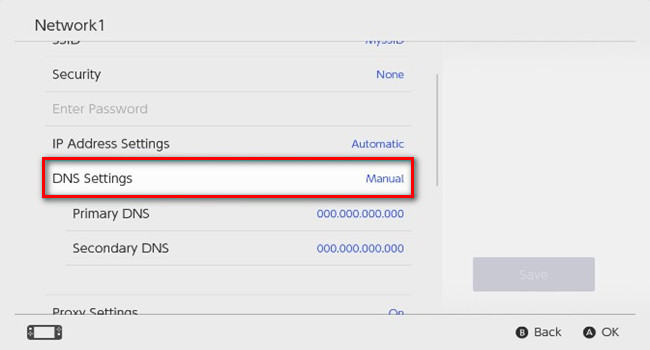
Stap 1. Ga naar Systeeminstellingen op de Nintendo Switch onder het dashboard van de Nintendo Switch.
Stap 2. Selecteer Internet en vervolgens Internetinstellingen.
Stap 3. Kies de Wi-Fi-verbinding om de instellingenpagina te openen.
Stap 4. Tik vervolgens op Instellingen wijzigen en scroll naar beneden om DNS-instellingen te vinden.
Stap 5. Verander de DNS-instelling van Automatisch naar Handmatig en selecteer je Primaire DNS en stel deze in op 045.055.142.122.
Stap 6. Selecteer Verbinden met dit netwerk en tik op Volgende. Kies daarna om door te gaan naar Google.
Stap 7. Navigeer naar Google Play of Google Drive en log in op je account.
Nu kun je je Spotify-afspeellijsten vanaf Google Play of Google Drive op de achtergrond afspelen op de Nintendo Switch.
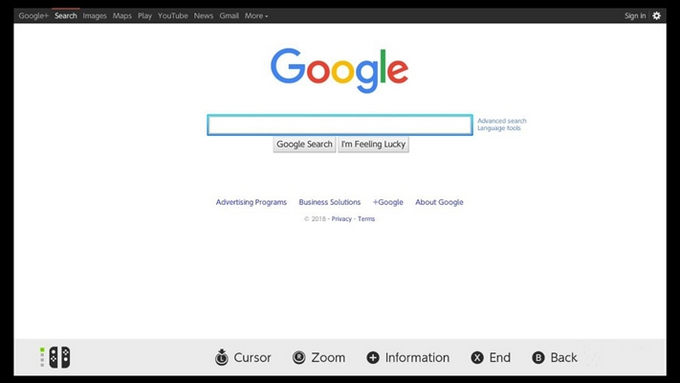
Deel 3. Veelgestelde Vragen
V1: Is Spotify Beschikbaar op de Nintendo Switch?
A: Spotify kan worden afgespeeld op sommige gameconsoles, zoals PS4, PS3 en Xbox One, maar niet op de Nintendo Switch. Spotify heeft zijn dienst nog niet aangeboden op de Nintendo Switch. Dit betekent dat de Nintendo Switch geen streaming van Spotify ondersteunt. Met andere woorden, je kunt geen nummers van Spotify op de achtergrond streamen terwijl je games speelt op de Nintendo Switch. Fans van Nintendo en Spotify hebben de afgelopen jaren gevraagd om een integratie van Spotify op de Switch, maar er is tot nu toe geen nieuws dat Spotify integratie met de Nintendo Switch zal uitbrengen.
Ondanks het feit dat de Spotify-app niet beschikbaar is op de Nintendo Switch, kunnen we een alternatieve manier kiezen om Spotify-muziek op de achtergrond af te spelen. Dat wil zeggen, om MP3/AAC-nummers van Spotify te downloaden met NoteCable Spotify Music Converter en ze via een SD-kaart of Google Play af te spelen. Je kunt deze oplossing vinden in Deel 1.
V2: Kan ik Spotify-muziek op de Switch beluisteren via Bluetooth?
A: Bluetooth-audio is een veelgevraagde functie. En deze is toegevoegd aan de Switch via een software-update eind 2021. Ja, we kunnen nu Spotify-muziek op de Switch beluisteren via Bluetooth om de bestaande luisterervaring te verbeteren. Weet je hoe je Bluetooth-audioapparaten kunt verbinden met je Nintendo Switch-systeem? Gezien de populariteit van deze functie onder Switch-gebruikers, hebben we de eenvoudige stappen voor je op een rij gezet.
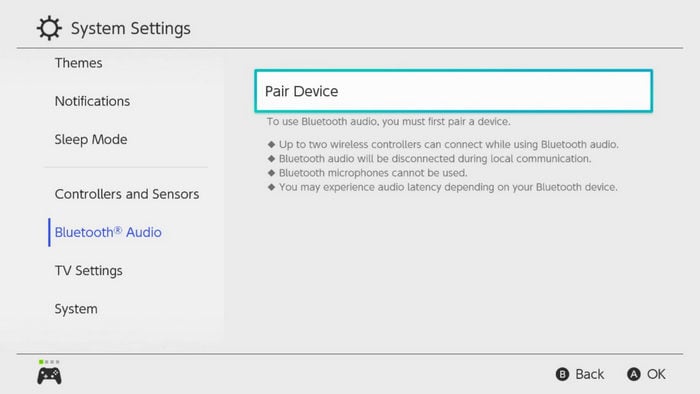
Stap 1. Zet je Bluetooth-audioapparaat aan en zet het in een zoekbare of koppelmodus.
Stap 2. Open de Systeeminstellingen vanaf het HOME-menu van de Nintendo Switch.
Stap 3. Scroll naar beneden naar Bluetooth Audio, selecteer vervolgens Koppelen om naar beschikbare Bluetooth-audioapparaten in de buurt te zoeken.
Stap 4. Selecteer de naam van je Bluetooth-audioapparaat wanneer het wordt gevonden.
Stap 5. Zodra het is verbonden, wordt alle audio die wordt afgespeeld via je Bluetooth-apparaat uitgevoerd. Zorg ervoor dat je het systeemvolume naar een comfortabel niveau aanpast.
Opmerkingen:
1. Om toegang te krijgen tot deze functie, werk je het systeem van de Nintendo Switch bij naar de laatste versie. Zorg ervoor dat er niet meer dan 2 draadloze controllers verbonden zijn met de Nintendo Switch.
2. Van toepassing op: Nintendo Switch Family, Nintendo Switch, Nintendo Switch Lite, Nintendo Switch - OLED Model.
Samenvatting
De Nintendo Switch mist de directe functie om Spotify-muziek te streamen, maar je kunt deze twee methoden gebruiken om Spotify-muziek op de Nintendo Switch af te spelen. De eerste is het gebruik van Nintendo 3DS Sound om muziek af te spelen die op een SD-kaart is opgeslagen, terwijl de tweede is om Spotify-nummers op cloudplatforms zoals Google Play op te slaan en muziek online af te spelen via de webbrowser. Vergeet niet dat de voorwaarde is dat je Spotify-nummers moet converteren naar open audioformaten die door de Switch worden ondersteund. Op dit moment kun je proberen een derde partij-tool, NoteCable Spotify Music Converter, te gebruiken om Spotify-muziek op de Nintendo Switch te krijgen. Deze professionele software helpt je om Spotify-nummers om te zetten naar populaire formaten zoals MP3, zodat je ze op de achtergrond kunt afspelen op de Switch. Op deze manier kun je genieten van je favoriete Spotify-afspeellijsten terwijl je Switch-games speelt.
Bovendien stelt het je in staat om Spotify-muziek zonder een premium-account te downloaden en ze voor altijd op je computer op te slaan. Daarna kun je ze naar elk apparaat, behalve de Switch, overdragen voor offline beluistering. Het is gratis te downloaden. Laten we dus beginnen met de conversie en Spotify-muziek afspelen op de Switch!







